RAW attēlu apstrāde
Varat apstrādāt vai
attēlus kamerā, lai izveidotu JPEG vai HEIF attēlus. RAW attēli netiek ietekmēti, tāpēc JPEG vai HEIF attēlu izveidei var pielietot dažādus nosacījumus.
RAW attēlu apstrādei var izmantot arī Digital Photo Professional (EOS programmatūru).
Brīdinājums
- Pārveidošana par HEIF nav pieejama
un
attēliem, kas uzņemti ar vairākkārtēju ekspozīciju, paplašinātu ISO jutību (L vai H) vai kad izvēlēts elektroniskais aizslēgs.
-
Izvēlieties [
: RAW image processing/
: RAW attēlu apstrāde].
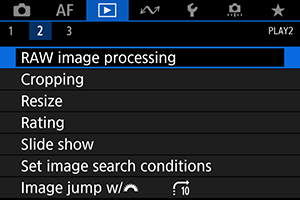
-
Izvēlieties vienumu, pēc tam izvēlieties attēlus.
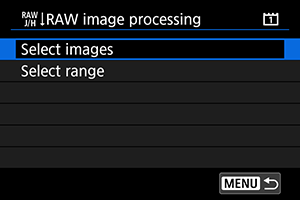
- Var izvēlēties vairākus attēlus vienlaicīgai apstrādei.
Attēlu izvēle

- Grieziet ripu
, lai izvēlētos apstrādājamos attēlus, pēc tam nospiediet
.
- Nospiediet pogu
.
Sērijas izvēle
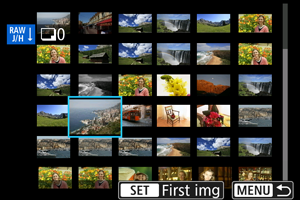
- Izvēlieties pirmo attēlu (sērijas sākumu).
- Pēc tam izvēlieties pēdējo attēlu (sērijas beigas).
- Nospiediet pogu
.
- Lai apstrādātu citus attēlus, atkārtojiet šo darbību.
-
Iestatiet vēlamos apstrādes nosacījumus.
Izmantojiet uzņemšanas iestatījumus
- Attēli tiek apstrādāti, izmantojot attēla iestatījumus uzņemšanas brīdī.
- HDR fotografēšanas laikā uzņemtie RAW attēli tiek apstrādāti, lai izveidotu HEIF attēlus, un pārējie RAW attēli tiek apstrādāti, lai izveidotu JPEG attēlus.
Apstrādes konfigurēšana→JPEG/apstrādes konfigurēšana→HEIF
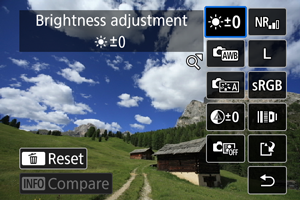
- Grieziet ripu
, lai izvēlētos attēlus.
- Grieziet ripu
vai
, lai pārslēgtu iestatījuma vērtību.
- Nospiediet
, lai piekļūtu funkciju iestatīšanas ekrānam.
- Lai atgrieztos pie attēla uzņemšanas brīža iestatījumiem, nospiediet pogu
.
Salīdzināšanas ekrāns
- Var pārslēgties starp ekrāniem [After change/Pēc izmaiņām] un [Shot settings/Uzņemšanas iestatījumi], spiežot pogu
un griežot ripu
.
- Ekrānā [After change/Pēc izmaiņām] attēlotie oranžie vienumi ir modificēti pēc uzņemšanas.
- Nospiediet pogu
.
-
Saglabājiet attēlu.
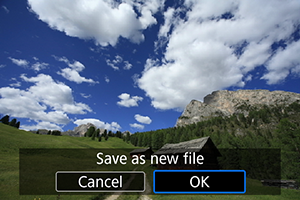
- Kad izmantojat [Set up processing→JPEG/Apstrādes konfigurēšana→JPEG] vai [Set up processing→HEIF/Apstrādes konfigurēšana→HEIF], izvēlieties [
] (Saglabāt).
- Izlasiet ziņojumu un izvēlieties [OK/Apstiprināt].
- Lai apstrādātu citus attēlus, izvēlieties [Yes/Jā] un atkārtojiet 2.–4. darbību.
- Kad izmantojat [Set up processing→JPEG/Apstrādes konfigurēšana→JPEG] vai [Set up processing→HEIF/Apstrādes konfigurēšana→HEIF], izvēlieties [
-
Izvēlieties attēlojamo attēlu.

- Izvēlieties [Original image/Oriģinālais attēls] vai [Processed img./Apstrādātais attēls].
Palielināts skats
Varat palielināt attēlus, kas parādīti opcijām [Set up processing→JPEG/Apstrādes konfigurēšana→JPEG] vai [Set up processing→HEIF/Apstrādes konfigurēšana→HEIF], nospiežot pogu . Palielinājuma koeficients mainās atkarībā no iestatījuma [Image quality/Attēla kvalitāte]. Izmantojiet
, lai ritinātu palielināto attēlu.
Lai atceltu palielināto skatu, vēlreiz nospiediet pogu .
Brīdinājums
- Apstrādes rezultāti, kad iestatījumam [Digital Lens Optimizer/Digitālais objektīva optimizators] ir norādīta vērtība [High/Augsts], tiek lietoti tikai palielinātajā skatā. Rezultāti netiek lietoti parastajā attēlojumā.
RAW attēlu apstrādes opcijas
-
Gaišuma regulēšana
Attēla gaišumu var regulēt ±1 pakāpi ar soli 1/3.
-
Var izvēlēties baltā balansu. Ja izvēlaties [
], tiek dota iespēja izmantot iestatījumus [Auto: Ambience priority/Automātisks: Vides prioritāte] vai [Auto: White priority/Automātiski: Baltā prioritāte]. Pēc [
] izvēlēšanās var iestatīt krāsu temperatūru.
-
Var izvēlēties attēla stilu. Var pielāgot asumu, kontrastu un citus parametrus.
Opcijas [
], [
], [
] un [
] nav pieejamas, ja ir norādīts iestatījums [Set up processing→HEIF/Apstrādes konfigurēšana→HEIF].
-
Skaidrību var iestatīt diapazonā no –4 līdz +4.
Nav pieejams, ja ir norādīts iestatījums [Set up processing→HEIF/Apstrādes konfigurēšana→HEIF].
-
Auto Lighting Optimizer (Automātiskais apgaismojuma optimizators) ()
Var iestatīt Auto Lighting Optimizer (Automātisko apgaismojuma optimizatoru).
Nav pieejams, ja ir norādīts iestatījums [Set up processing→HEIF/Apstrādes konfigurēšana→HEIF].
-
Trokšņa mazināšana pie augstas ISO jutības ()
Var iestatīt apstrādi trokšņa mazināšanai pie augstas ISO jutības. Ja efektu ir grūti saskatīt, palieliniet attēlu ().
-
Veidojot JPEG attēlu, var iestatīt attēla kvalitāti (attēla izmērus un JPEG kvalitāti). Spiediet
uz augšu vai uz leju, lai izvēlētos attēla izmērus un JPEG kvalitāti.
Ja veidojat HEIF attēlu, var izvēlēties tikai HEIF kvalitāti.
-
Var izvēlēties sRGB vai Adobe RGB krāstelpu. Kameras ekrāns nav savietojams ar Adobe RGB, tāpēc krāstelpas iestatījums neizraisa vērā ņemamu attēla atšķirību.
Opcija [
] tiek rādīta, kad ir norādīts iestatījums [Set up processing→HEIF/Apstrādes konfigurēšana→HEIF], taču tā nav izvēlei pieejama opcija.
-
Objektīva aberāciju korekcija
-
Perifērā apgaismojuma korekcija ()
Var koriģēt parādību, kura objektīva īpašību dēļ liek attēla stūriem izskatīties tumšākiem. Ja ir iestatīts [Enable/Iespējot], tiek attēlots koriģētais attēls. Ja efektu ir grūti saskatīt, palieliniet attēlu () un pārbaudiet visus četrus attēla stūrus. Objektīva korekcija tiek lietota maksimālajā apjomā ar Digital Photo Professional (EOS programmatūru, ). Ja korekcijas efekti nav redzami, izmantojiet Digital Photo Professional, lai pielietotu perifērā apgaismojuma korekciju.
-
Kropļojuma korekcija
Var koriģēt objektīva īpašību izraisīto attēla kropļojumu. Ja ir iestatīts [Enable/Iespējot], tiek attēlots koriģētais attēls. Koriģētajā attēlā ir nogriezta attēla perifērija.
Attēla izšķirtspēja var šķist zemāka, tāpēc regulējiet asumu ar attēla stila asuma parametra iestatījumu.
-
Digitālais objektīva optimizators
Koriģējiet objektīva aberācijas, difrakciju un garo gaismas viļņu filtra izraisītu izšķirtspējas zudumu, pielietojot optiskā dizaina vērtības. Lai pārbaudītu, kā šīs opcijas iestatīšana uz vērtību [High/Augsts] vai [Standard/Standarta] ietekmē attēlu, izmantojiet palielināto skatu (). Bez palielinājuma Digital Lens Optimizer (Digitālais objektīva optimizators) efekts ar iestatījumu [High/Augsts] netiek lietots. Izvēle [High/Augsts] vai [Standard/Standarta] koriģē gan hromatisko aberāciju, gan difrakciju, kaut gan šīs opcijas netiek attēlotas.
-
Hromatiskās aberācijas korekcija ()
Var koriģēt objektīva īpašību izraisīto hromatisko aberāciju (krāsu apmalojuma parādīšanos gar objekta kontūrām). Ja ir iestatīts [Enable/Iespējot], tiek attēlots koriģētais attēls. Ja efektu ir grūti saskatīt, palieliniet attēlu ().
-
Difrakcijas korekcija
Var koriģēt diafragmas atvēruma izraisīto difrakciju, kura pasliktina attēla asumu. Ja ir iestatīts [Enable/Iespējot], tiek attēlots koriģētais attēls. Ja efektu ir grūti saskatīt, palieliniet attēlu ().
-
Brīdinājums
- RAW attēlu apstrāde kamerā nedod tieši tādus pašus rezultātus kā RAW attēlu apstrāde ar Digital Photo Professional (EOS programmatūru).
- Ja tiek veikta [Brightness adjustment/Gaišuma regulēšana], tās rezultātā var pastiprināties troksnis, joslas u.c.
- Kad iestatīts [Digital Lens Optimizer/Digitālais objektīva optimizators], veiktās korekcijas rezultātā var pastiprināties troksnis.
- Ja ir norādīta opcija [Digital Lens Optimizer/Digitālais objektīva optimizators], noteiktos uzņemšanas apstākļos var tikt izceltas attēlu malas. Regulējiet asumu pēc nepieciešamības ar attēla stila asuma parametru.
- Apstrāde, kas iestatījumam [Digital Lens Optimizer/Digitālais objektīva optimizators] ir norādīta vērtība [High/Augsts] var aizņemt noteiktu laiku.
- Informācija par atputekļošanu () netiek pievienota atteliem, ja apstrāde tiek veikta, kad iestatījumam [Distortion correction/Deformāciju korekcija] ir norādīta vērtība [Enable/Iespējot].
Piezīme
- Objektīva korekcijas informācija ar šo funkciju saderīgiem objektīviem tiek reģistrēta (saglabāta) kamerā.
- Objektīva aberāciju korekcijas efektivitāte atšķiras dažādiem objektīviem un uzņemšanas apstākļiem. Turklāt atkarībā no izmantotā objektīva, uzņemšanas apstākļiem u.c. efekts var būt grūti pamanāms.
- Sīkāk par korekcijas informāciju, ko izmanto digitālais objektīva optimizators, sk. Digitālais objektīva optimizators.
- RAW filmas nevar apstrādāt. Tās apstrādājiet ar Digital Photo Professional (EOS programmatūru).